Obsah:
Spôsob 1: Zmena parametrov zobrazenia
OBS Studio nahráva aplikácie otvorené v okne alebo kombinovanom režime lepšie ako hry na celú obrazovku.
- V nastaveniach CS:GO môžete zmeniť typ zobrazenia doslova za pár sekúnd: kliknite na ikonu ozubeného kolieska v bočnom menu, v zozname "Režim zobrazenia" vyberte "V okne" alebo "Celá obrazovka v okne". Dokončite nastavenie kliknutím na "Použiť zmeny". {img id='14265' origFName='https://soringpcrepair.com/wp-content/uploads/2021/07/obs-ne-zahvatyvaet-igru-chyornyj-ekran_001.png' transFName='' alt=''}
- Prejdite k správnemu pridaniu zdroja v OBS. Začnite kliknutím na tlačidlo "+" v príslušnej sekcii.
- Vyberte typ "Zachytiť okno".
- Vymyslite názov alebo využite ten, ktorý bude navrhnutý automaticky.
- V rozbaľovacom zozname "Okno" vyberte "csgo.exe".
Upozornenie! Ak hra nie je v zozname a spustili ste ju po vykonaní druhého kroku, bude potrebné znovu otvoriť okno pridania scény.
- Kliknite na "OK", aby sa CS:GO zobrazovalo na obrazovkách divákov.
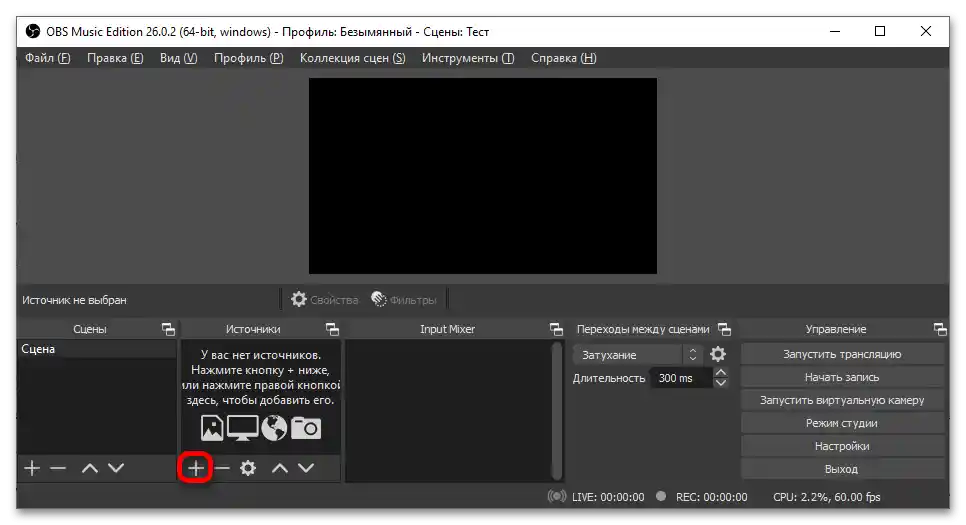
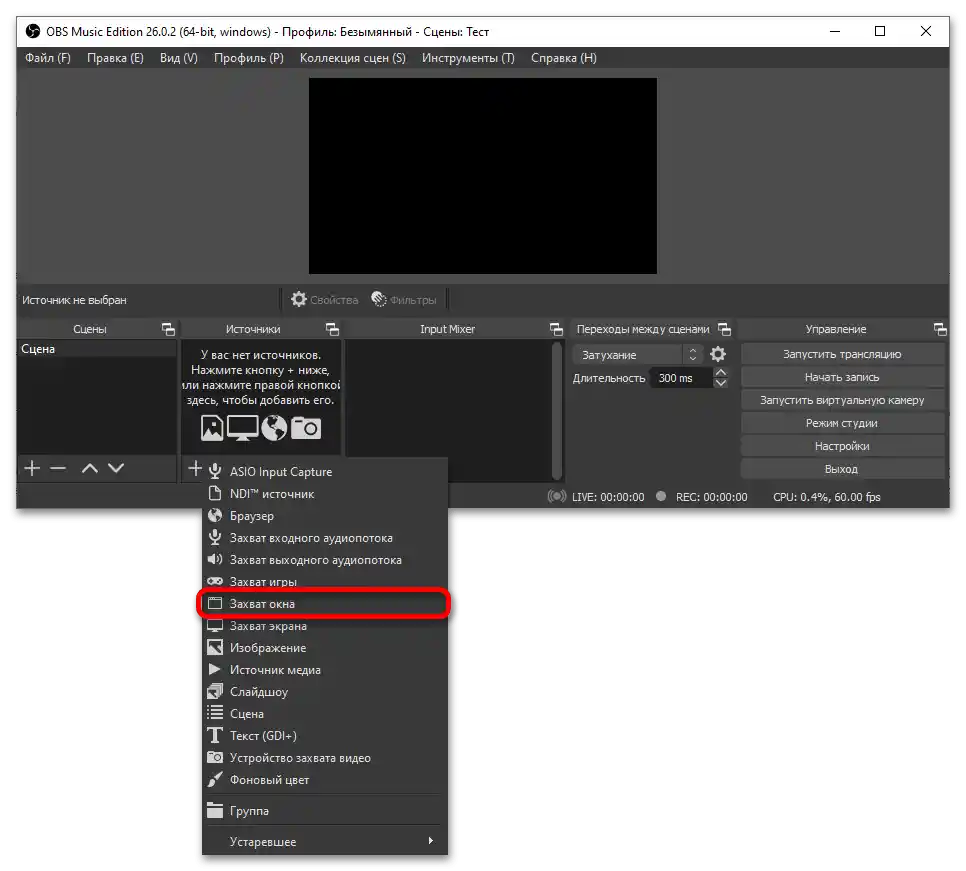
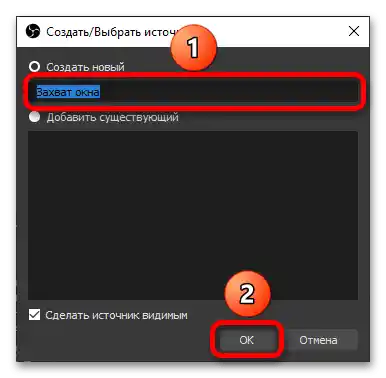
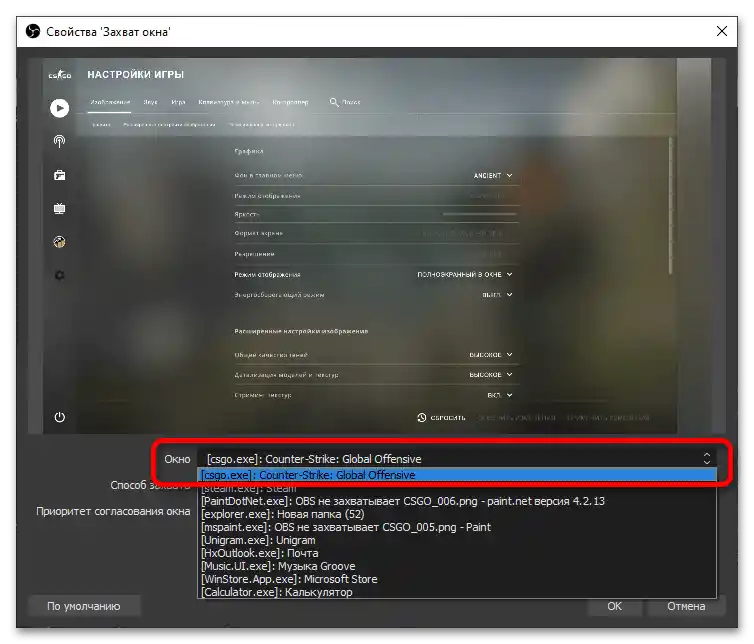
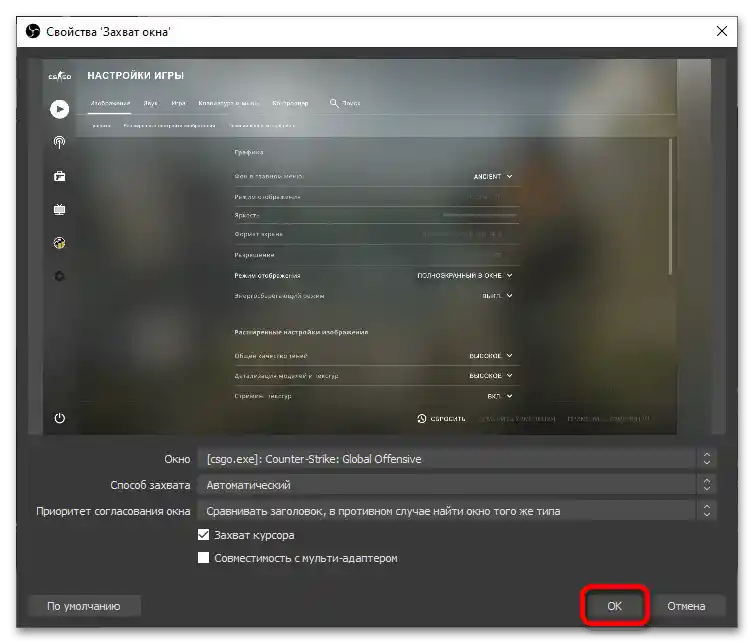
Spôsob 2: Odhlásenie z dôveryhodného režimu
Môžete povoliť interakciu externého softvéru s hrou, čo vyrieši problém s nahrávaním cez OBS.
Dôležité! Vykonanie týchto krokov negatívne ovplyvní váš vnútroherný trust factor, čo oficiálne uviedla spoločnosť Valve.
- Spustite klienta Steam a prejdite do knižnice hier.Kliknite pravým tlačidlom myši na názov "Counter-Strike: Global Offensive" v bočnom menu, potom vyberte položku "Vlastnosti" v menu akcií.
- V formulári "Parametre spustenia" zadajte nasledujúce:
-allow_third_party_software. Môžete to zadať ako doplnok k existujúcim možnostiam, ak ste ich predtým nastavili, alebo ako jedinú nastavenie, ktoré sa takto nastaví. Zatvorte toto okno po dokončení zadávania. - Spustite hru a skúste uskutočniť prenos.
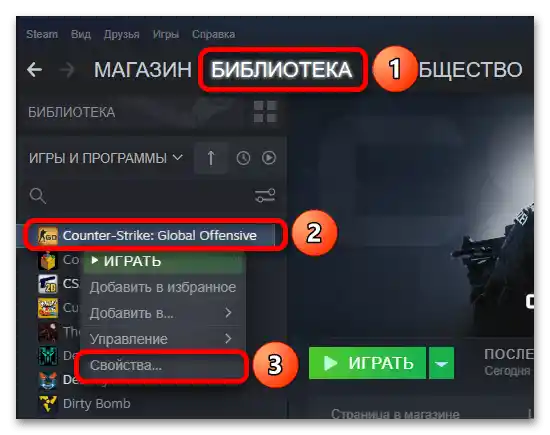
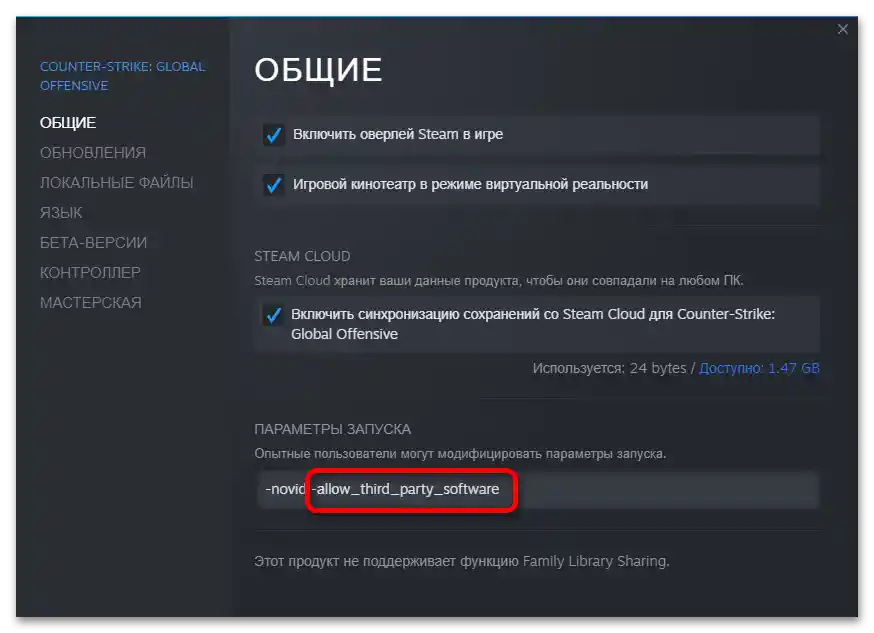

Spôsob 3: DLL
Jedno z aktualizácií hry, zamerané na boj proti cheaterom, "rozbilo" nahrávanie pomocou OBS. Opraviť tento bug je možné pomocou externého DLL súboru. Je dôležité poznamenať, že táto metóda nevyžaduje vypnutie "dôveryhodného režimu", takže váš trust faktor (skrytá hodnotenie integrity vašej hry, ovplyvňujúca výber protivníkov a spojencov v súťažných režimoch) sa nezníži.
- Využitím tlačidla vyššie, stiahnite DLL súbor pre streamovanie hry pomocou OBS. Na stránke na GitHub kliknite na názov DLL, vyberte položku "Uložiť súbor" a kliknite na "OK".
- Presuňte súbor do priečinka s pluginmi OBS Studio. Predvolene je cesta nasledovná:
C:Program Filesobs-studioobs-plugins64bit(ak ste nezmenili navrhované umiestnenie pri inštalácii).
Dôležité! Tento krok je možné vykonať iba s administrátorskými právami.
Viac informácií: {innerlink id='5314', txt='Používame účet "Administrátora" vo Windows'}
- Spustite program na streamovanie. Plugin sa nainštaluje automaticky, bez akýchkoľvek správ.
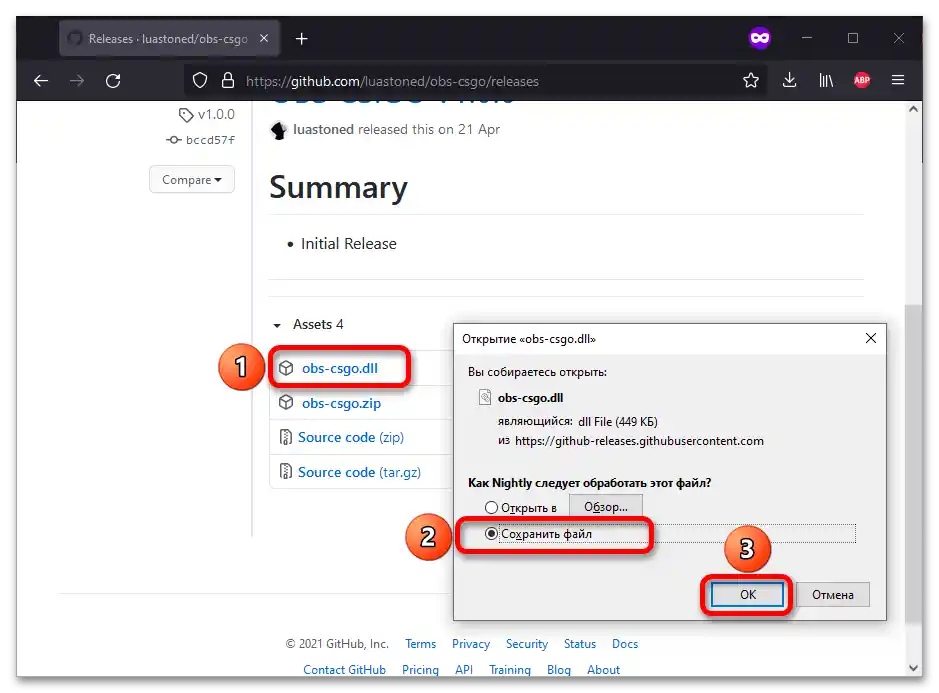
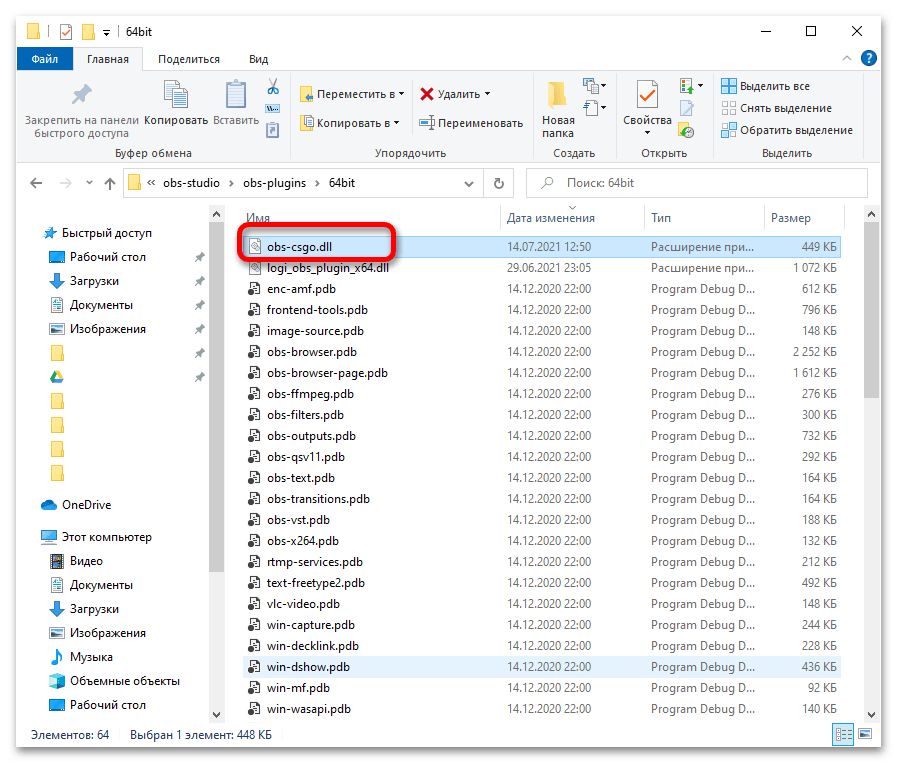
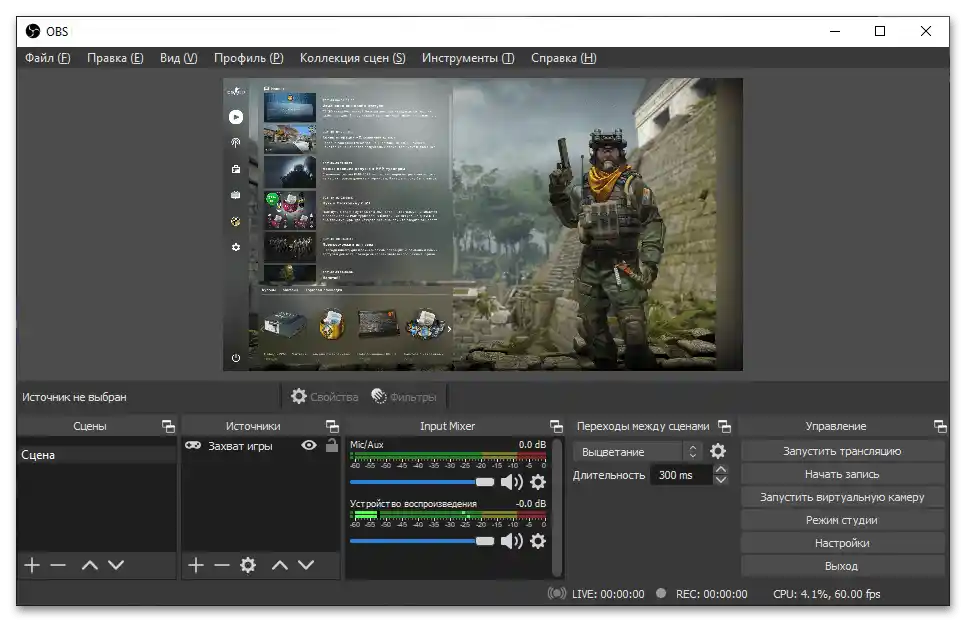
Iné spôsoby
Situácia s zobrazením čiernej obrazovky namiesto gameplayu už bola prejednávaná v jednom z článkov na našej stránke. Obsahuje všeobecnejšie pokyny ako tu, avšak takéto riešenia môžu byť tiež užitočné.
Viac informácií: Ako v OBS opraviť čiernu obrazovku pri nahrávaní hry {img id='14261' origFName='https://soringpcrepair.com/wp-content/uploads/2021/07/obs-ne-zahvatyvaet-igru-chyornyj-ekran_005.png' transFName='' alt=''}